发布时间:2022-04-13 10: 55: 50
品牌型号:Thinkpad
系统: windows 10
软件版本: UltraEdit 28
UltraEdit是一款专业高效的编辑器,能够轻松打开并编辑几个G的大文件,这是优于其他编辑器的最大优势之一。即便如此,但通过UltraEdit打开大文件后,同时会生成一份几个G的临时文件,依旧会占用电脑中过多的磁盘空间,这究竟如何处理呢?其实办法很简单,我们只需要将UltraEdit的临时文件功能关闭了就可以了。
一、关闭临时文件
在UltraEdit中,每当一个新文件创建的时候都会在该文件的同一路径下生成一份备份文件,也叫临时文件。临时文件的存在主要是用于对文件的存储、更改等。UltraEdit默认状态下临时文件是处于开启的状态,但临时文件一旦过多,不仅会占用磁盘过多的空间,同时还会拖慢CPU的运行速度。因此,根据实际情况,有时候需要将这项功能进行关闭。
1.选中菜单栏中的“高级”,然后再点击下面的“设置”。在弹出的设置框中,点击“文件处理>>临时文件”。
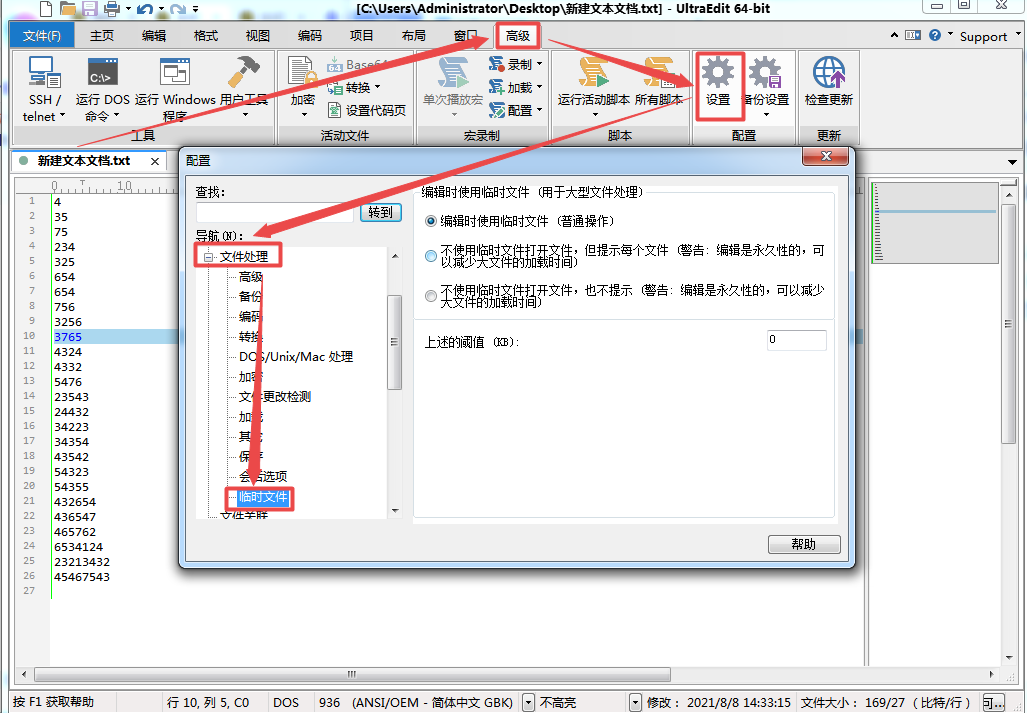
2.如图所示,可以看到右面有三个选项,分别是对应内容编辑时临时文件的状态,而“辑时使用临时文件(普通操作)”这个选项是默认选中的。因此,我们需要选中下面的“不使用临时文件打开文件……”。下面两个选项都能够实现关闭临时文件的功能,两者的区别在于前者会对每个文件进行提示,而后者则没有提示。一般情况下,将第二个选上即可,如下图所示。下面的“上述的阈值”也可以根据你的需要填上具体的数字。
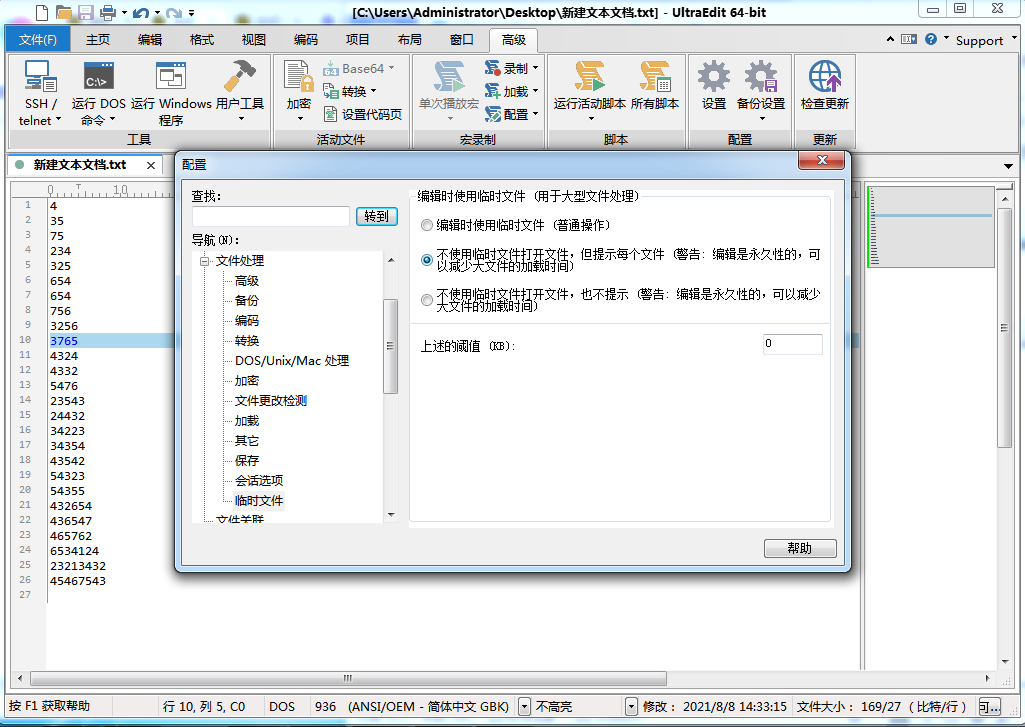
二、查看临时文件夹大小
在设置“上述的阈值”时,你可以参考目前电脑中临时文件夹的大小。方法如下:
1.按住键盘WIN+R,在“打开”的输入框内输入“%tmp%”,然后点击确定。
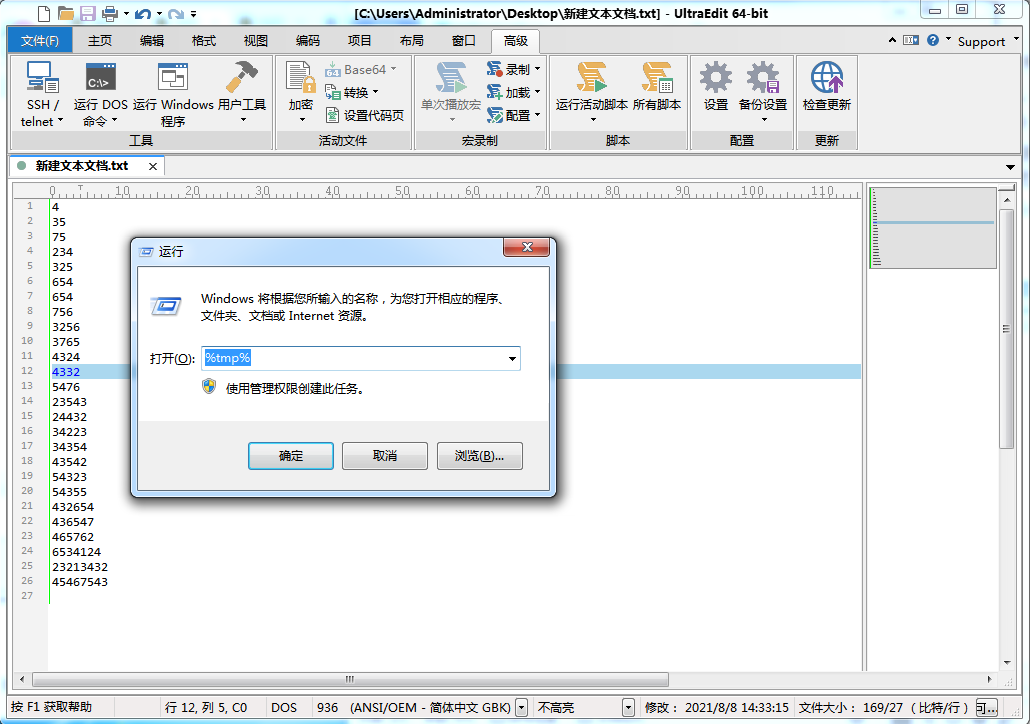
2.在打开的文件夹中鼠标右键点击“属性”,然后就看到了电脑目前的临时文件的大小了。
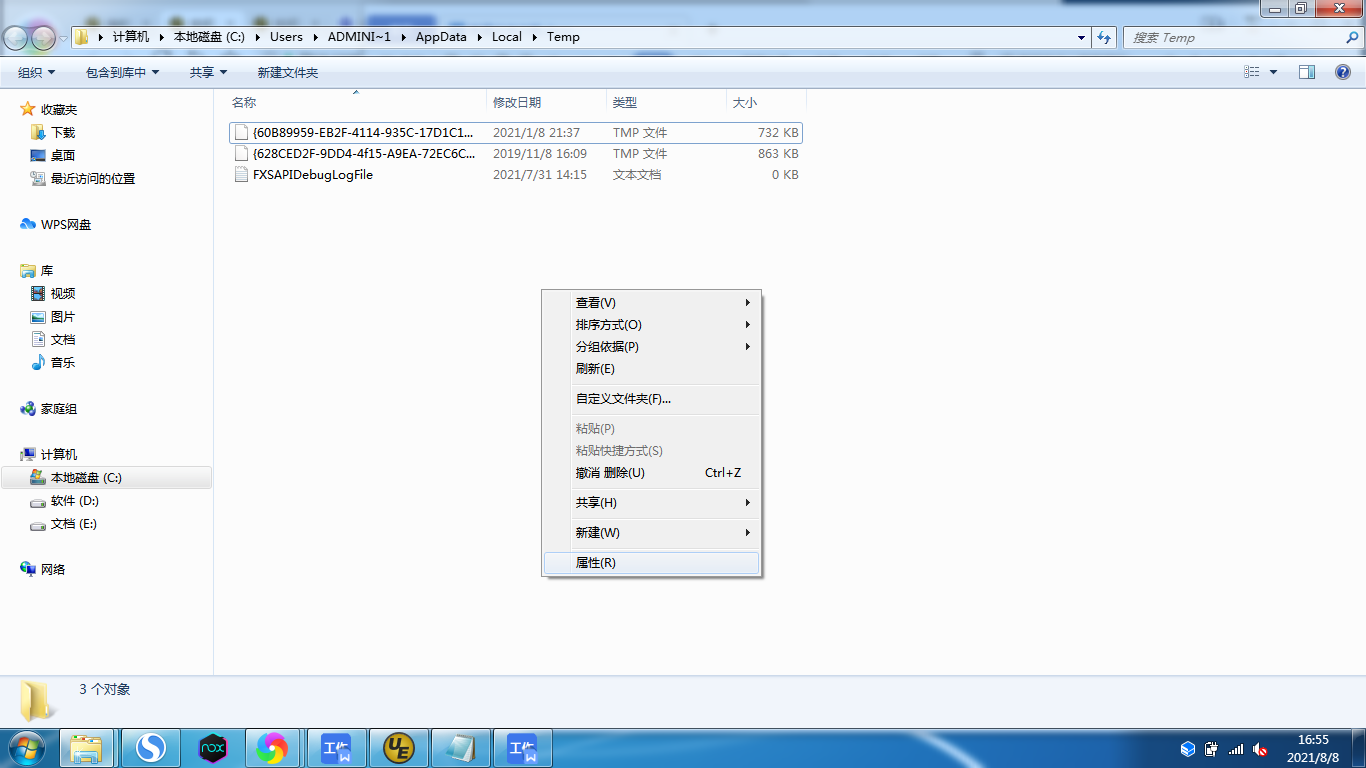
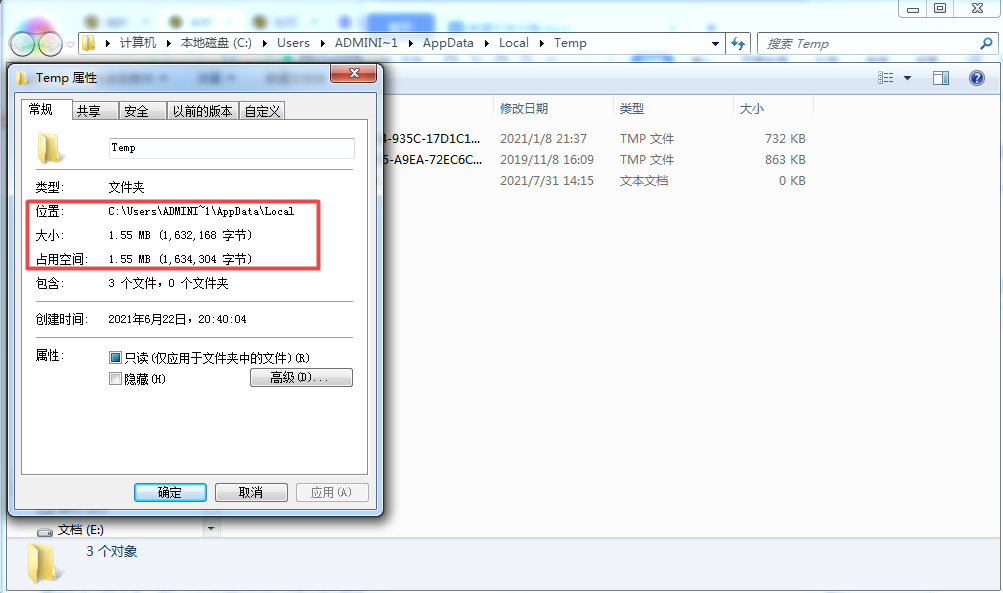
通过上面的方法我们就可以轻松实现关闭UltraEdit临时文件的效果了,UltraEdit还有许多贴心的小功能等待着你去发现哟,更多详情可登录官网了解。
作者:落花
展开阅读全文
︾
读者也喜欢这些内容:

为什么使用UE编辑器会出现应用错误,Ultraedit应用程序错误怎么办
在现代的数字时代,文本编辑器是计算机用户不可或缺的工具之一。UltraEdit(UE)作为一款备受欢迎的文本编辑器,为用户提供了丰富的功能和出色的编辑体验。然而,有时用户可能会遇到应用程序错误的问题,这不仅影响了工作效率,还让人感到困扰。本文将深入研究为什么使用UE编辑器会出现应用错误,Ultraedit应用程序错误怎么办。同时,我们还将分享一些防止UE编辑器报错的实用技巧,以确保你的编辑体验始终顺畅无阻。...
阅读全文 >

ultraedit新建工程项目教程,UE怎么管理工程项目文件
随着计算机技术的不断发展,文本编辑器成为程序员和开发人员的得力助手。而UltraEdit(UE)作为其中的佼佼者,为用户提供了丰富的功能和强大的工程项目管理能力。本文将深入探讨如何在UltraEdit中新建工程项目,以及UE如何高效管理工程项目文件。让我们一起来学习,为你的项目管理提供更多便捷和效率。...
阅读全文 >

UltraEdit怎么替换一样的开头,UE编辑器批量替换则么做
UltraEdit作为一款多功能的文本编辑器,在程序开发和数据处理方面具有不小的影响力。但除了基础的编辑功能,它还有一个经常被忽视但极其强大的功能,那就是批量替换。这个功能在处理大规模文本数据,尤其是需要替换相同开头或者特定格式的文本时,具有不可或缺的价值。...
阅读全文 >

ultraedit都可以打开什么样的文件,UE编辑器用哪种格式打开比较好
在数字化时代,编辑器软件的使用已经变得无可避免,无论是日常办公工作还是编程领域,都需要一个功能强大的编辑器来处理各种文件格式。在这方面,UltraEdit(以下简称UE编辑器)一直以来都备受推崇。本文将深入讨论UltraEdit都可以打开什么样的文件以及UE编辑器应该选择哪种格式来打开文件,同时也会揭示为什么UltraEdit能够支持如此众多的文件格式。...
阅读全文 >